1、新建一个Word文档

2、在“插入”选项卡下,单击“表格”
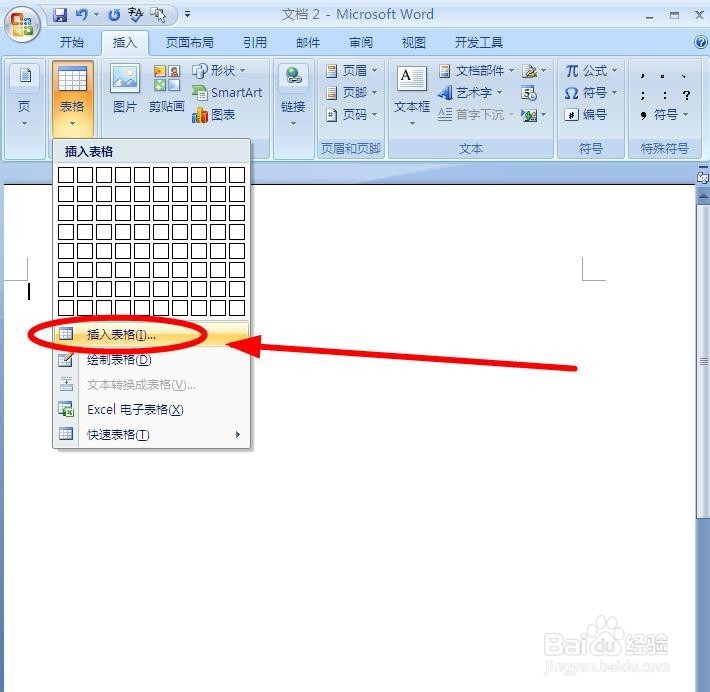
3、在“插入表格”对话框,设置表格为“10列15行”后,单击“确定”

4、全选表格后,使用鼠标右键,单击右键菜单中的额“表格属性”
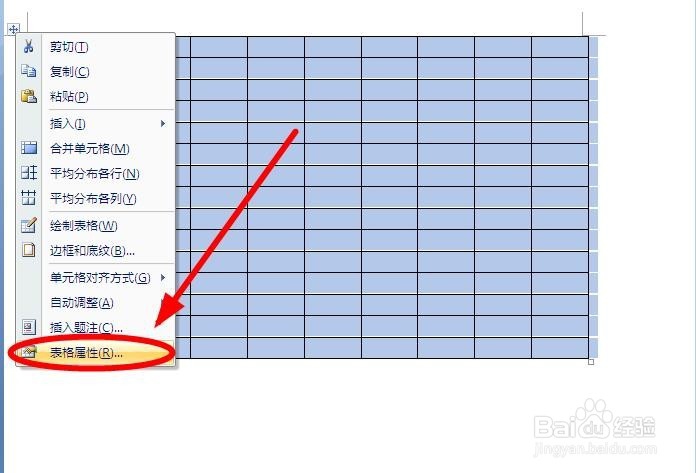
5、在“表格属性”对话框,查看“列”的宽度(1.5)后,使用“行”选项卡,“指定高度”豹肉钕舞设置为同“列”一样为“1.5”(保证单元格是正方形),单击“确定”
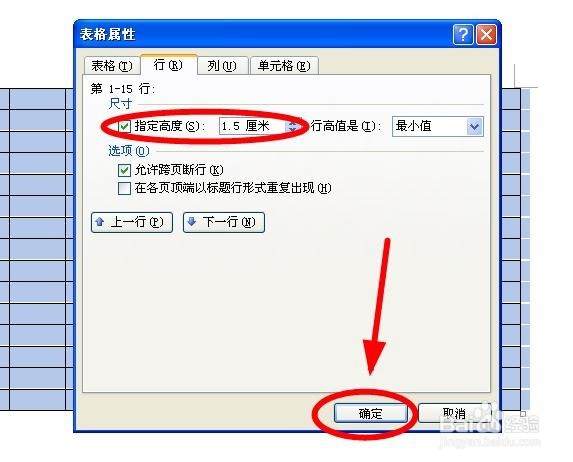
6、再次全选表格后在“表格属性”对话框,“表格”选项卡中找到“边框和底纹”单击
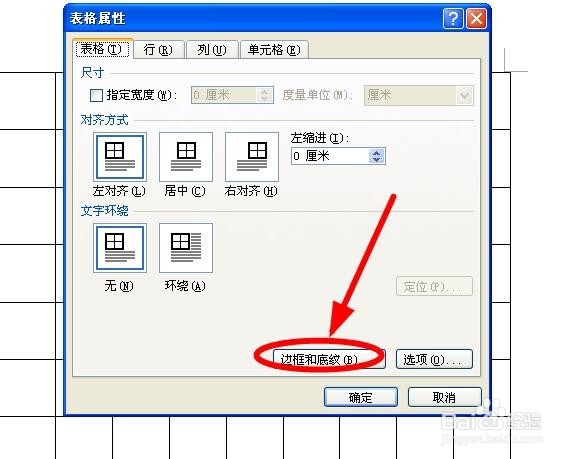
7、在“边框和底纹”对话框中,找到“颜色”后面的下拉箭头单击,在下拉菜单选择“红色”后再单击“确定”
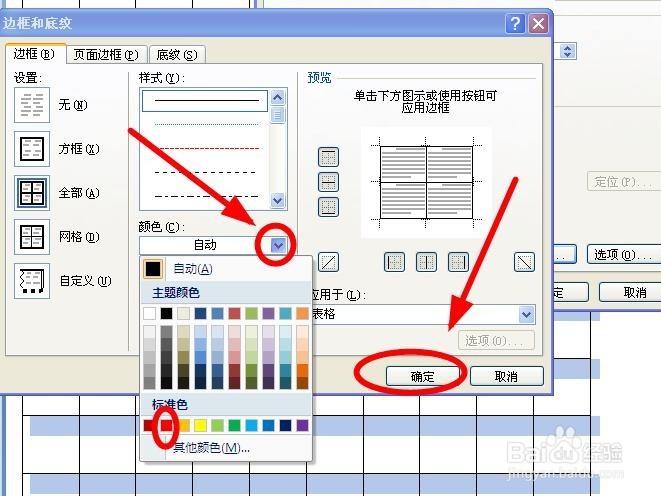
8、类似的步骤,选中一个田字格后把田字格内的实线改成红色虚线

9、选中下一个田字格,使用快捷键“F4”快速进行重复操作,把余下的田字格内的实现都改成虚线
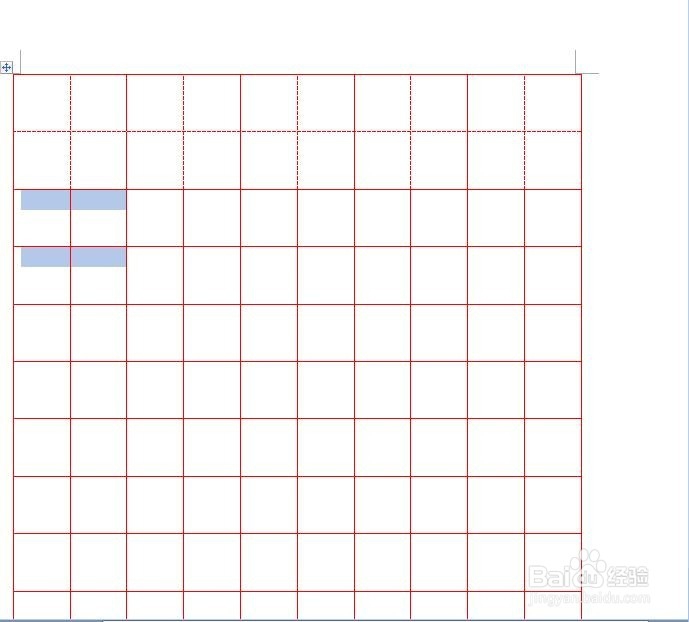
10、完成后效果如下图
